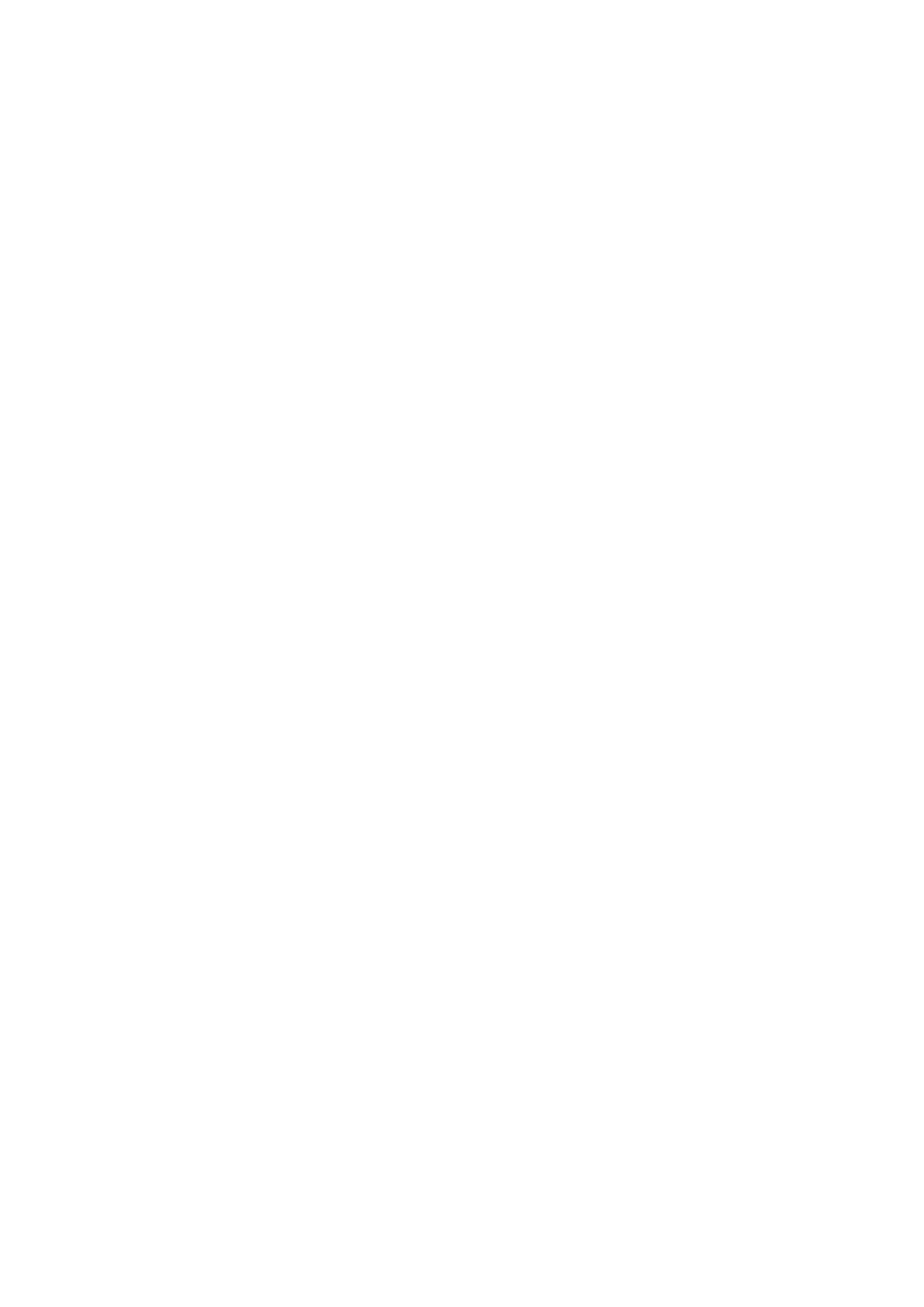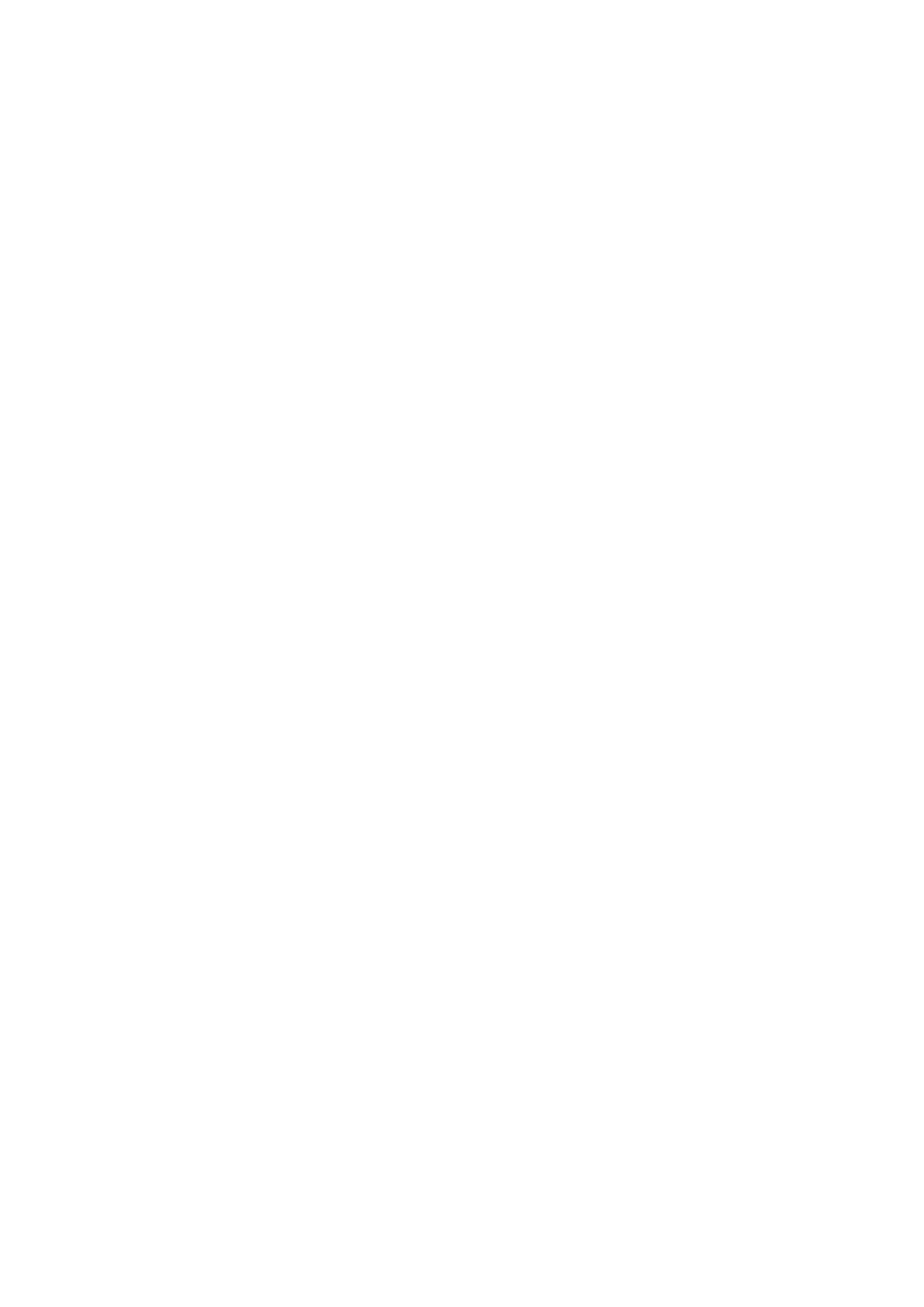
スピーカーの取り付け................................................................................................................................................. 37
コイン型電池...................................................................................................................................................................... 39
コイン型電池の取り外し........................................................................................................................................... 39
コイン型電池の取り付け........................................................................................................................................... 39
電源装置ユニット..............................................................................................................................................................40
電源供給ユニットの取り外し................................................................................................................................... 40
電源供給ユニットの取り付け................................................................................................................................... 43
光学ドライブ...................................................................................................................................................................... 46
光学ドライブの取り外し........................................................................................................................................... 46
オプティカルドライブの取り付け...........................................................................................................................48
IO パネル..............................................................................................................................................................................49
IO パネルの取り外し...................................................................................................................................................49
IO パネルの取り付け...................................................................................................................................................54
ソリッドステートドライブ..............................................................................................................................................59
PCIe SSD カードの取り外し...................................................................................................................................... 59
PCIe SSD カードの取り付け...................................................................................................................................... 60
電源ボタンモジュール...................................................................................................................................................... 62
電源ボタン モジュールの取り外し.......................................................................................................................... 62
電源ボタン モジュールの取り付け.......................................................................................................................... 63
ヒートシンク アセンブリ — 65 W/80 W.....................................................................................................................65
ヒートシンク アセンブリの取り外し ― 65 W または 80 W.............................................................................. 65
ヒートシンク アセンブリの取り付け — 65 W または 80 W..............................................................................66
ブロワとヒートシンク アセンブリ — 95 W................................................................................................................ 67
送風装置とヒートシンク アセンブリー 95 W の取り外し...................................................................................67
ブロワおよびヒートシンク アセンブリの取り付け - 95 W................................................................................69
VR ヒートシンク..................................................................................................................................................................71
VR ヒートシンクの取り外し.......................................................................................................................................71
VR ヒートシンクの取り付け.......................................................................................................................................71
前面ファン...........................................................................................................................................................................72
前面ファンの取り外し................................................................................................................................................72
前面ファンの取り付け................................................................................................................................................75
システムファン.................................................................................................................................................................. 77
システムファンの取り外し........................................................................................................................................77
システムファンの取り付け........................................................................................................................................78
オプションの IO カード.....................................................................................................................................................79
オプションの IO カードの取り外し..........................................................................................................................79
オプションの IO カードの取り付け..........................................................................................................................80
プロセッサ.......................................................................................................................................................................... 82
プロセッサの取り外し................................................................................................................................................82
プロセッサの取り付け................................................................................................................................................82
イントルージョンスイッチ..............................................................................................................................................83
イントルージョン スイッチの取り外し.................................................................................................................. 83
イントルージョン スイッチの取り付け.................................................................................................................. 84
システム基板...................................................................................................................................................................... 85
システム基板の取り外し........................................................................................................................................... 85
システム基板の取り付け............................................................................................................................................87
5 トラブルシューティング............................................................................................................... 91
電源装置ユニットのビルトイン自己テスト.................................................................................................................91
電源装置ユニットの不良を確認する手順............................................................................................................... 91
4 目次